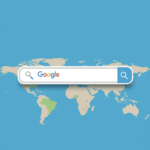パソコン教室選びは、学びたい内容やレベルによって最適な場所が異なります。ここでは、目的に応じてどの教室が最適かを見つけるためのガイドを提供します。 目的別におすすめのパソコン教室 目的 おすすめ教室 特徴 プログラミングを学びたい 専門のプログラミング教室 少人数制で丁寧な指導、最新のプログラミング…
- Home
- 目的・コースから選ぶ
- 初心者向けパソコン教室のカリキュラム|基本操作から資格取得まで
初心者向けパソコン教室のカリキュラム|基本操作から資格取得まで
- 公開日:2024/12/29
- 最終更新日:
- 目的・コースから選ぶ

パソコン初心者向けの教室では、基本的な操作から実用的なスキルまで、幅広いカリキュラムが用意されています。この記事では、一般的なカリキュラムの内容を詳しくご紹介します。
初心者向けパソコン教室のカリキュラム内容
1. 基本操作
- マウス操作:クリック、ダブルクリック、右クリック、ドラッグ&ドロップなどの基本的な操作
- キーボード入力:ローマ字入力、タイピング練習、ショートカットキー
- タッチタイピング:キーを見ずに文字入力する練習(教室による)
2. OS(オペレーティングシステム)の基本
- Windowsの基本:デスクトップ操作、ファイルとフォルダの管理、アプリケーションの起動と終了
- macOSの基本:macOSの基本操作、Finderの使い方(Mac対応教室の場合)
3. ソフトウェアの使い方
- Word(ワード):文書作成、書式設定、表作成、図の挿入、レポート作成
- Excel(エクセル):表計算、データ入力、関数・数式、グラフ作成、データ分析の基礎
- PowerPoint(パワーポイント):プレゼンテーション資料作成、スライド作成、アニメーション、発表の練習
4. インターネットとメール
- インターネット:ウェブサイト閲覧、検索エンジンの使い方、情報収集
- メール:メールアカウント作成、送受信、添付ファイル、メールマナー
- インターネットセキュリティ:ウィルス対策、フィッシング詐欺対策など、インターネット利用時の注意点
5. 趣味や実用的なスキル
- 年賀状・カード作成:デザイン作成、印刷
- 写真編集・加工:写真の取り込み、トリミング、簡単な編集
- 動画編集:簡単な動画編集ソフトの使い方(教室による)
6. プログラミング入門
- プログラミング基礎:プログラミングの概念、簡単なプログラミング言語の紹介(Scratch、Pythonなど)
- Webサイト作成入門:HTML、CSSの基礎(教室による)
7. 資格取得対策
- MOS(マイクロソフト オフィス スペシャリスト):Word、Excel、PowerPointなどの資格対策
- 日商PC検定:ビジネスで役立つPCスキルを証明する資格対策
- その他資格:ITパスポート、情報処理技能検定など(教室による)
8. スマートフォン・タブレット講座
- 基本操作:タッチ操作、アプリの使い方
- インターネット・メール:Wi-Fi接続、メール設定
- 写真・動画:撮影、編集、共有
- アプリ活用:便利なアプリの紹介
教室選びのポイント
カリキュラム以外にも、教室選びでは以下の点も考慮しましょう。
- 受講形式:個別指導、少人数制、オンラインなど
- 講師の質:経験豊富で親切な講師がいるか
- 教室の雰囲気:通いやすい雰囲気か
- アクセス:自宅や職場から通いやすいか
- 費用:予算に合っているか
- 無料体験レッスン:可能であれば体験レッスンを受けてみる
まとめ
初心者向けパソコン教室では、基本操作からビジネススキル、趣味まで幅広い内容を学ぶことができます。自分に合った教室とカリキュラムを選び、パソコンスキルを楽しく身につけましょう。無料体験レッスンなどを活用して、複数の教室を比較検討することをおすすめします。
パソコン学習シミュレーション計算機
現在のスキルレベル、目標レベル、学習時間を入力して、パソコンスキル習得のシミュレーションを行います。学習期間や進捗予測が確認できます。
【免責事項】
このシミュレーション計算機は学習時間の目安を提供するものであり、結果を保証するものではありません。実際のスキル習得には個人差や学習環境が影響します。ご利用は自己責任でお願いします。
基本設定
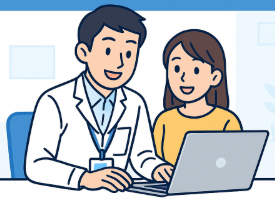
【初心者向け】近くのおすすめパソコン教室ナビならパソコンが初めての方でも安心!全国の初心者向けパソコン教室情報に加え、基本操作、Word・Excel、資格取得など、スキルアップに役立つ情報が満載!